【VSCode多线程调试】:多线程与并发程序调试,掌握关键技术
发布时间: 2024-12-11 14:16:25 阅读量: 6 订阅数: 15 


Java多线程编程详解:核心概念与高级技术应用
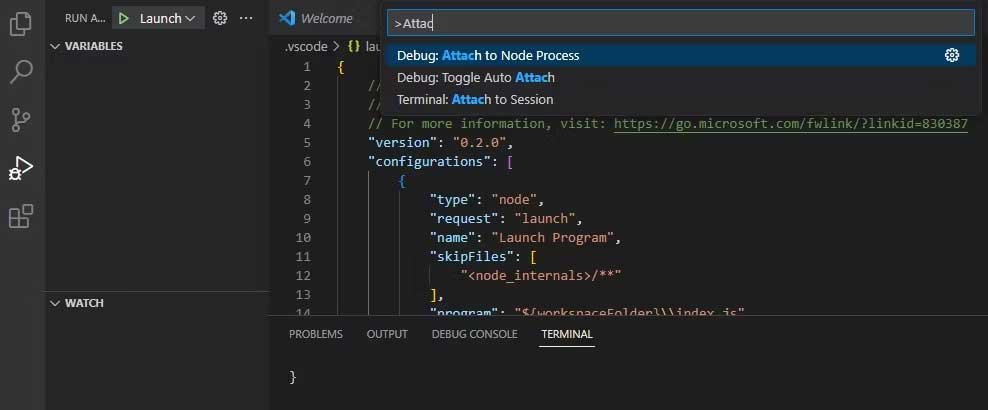
# 1. 多线程调试的基本概念与原理
## 多线程编程简介
多线程编程允许在同一程序中同时执行多个指令序列,这样可以充分利用多核处理器的能力,提高应用程序的性能和响应速度。然而,由于线程之间共享资源,编程时需要处理复杂的同步问题,以避免数据竞争、死锁等并发问题。
## 多线程调试的挑战
调试多线程程序比单线程复杂得多,因为它涉及多个执行路径和线程状态的管理。调试器需要能够同时跟踪多个线程的执行,并能够在任何线程上设置断点、查看调用堆栈和变量值。
## 多线程调试的基本原理
在多线程调试中,核心原理在于能够让开发者观察到各个线程的运行情况,包括线程间的同步、通信以及如何在特定条件下进行控制。原理上,调试器通过调试信息来维护每个线程的状态,并提供与传统调试类似的功能,如设置断点、查看变量、单步执行等。
理解多线程调试的基本概念和原理是进一步深入学习的前提。在后续的章节中,我们将探讨如何在VSCode中设置和优化多线程调试环境,并提供实际的调试案例分析和高级调试技巧。
# 2. VSCode多线程调试环境搭建
在软件开发过程中,调试是一个核心环节,尤其对于多线程程序来说,良好的调试环境可以帮助开发者更快地定位和解决问题。在本章节,我们将深入探讨如何搭建VSCode多线程调试环境,并配置相关的调试参数,以及测试调试环境的可行性。
## 2.1 VSCode与调试扩展的选择
### 2.1.1 了解VSCode支持的多线程调试扩展
Visual Studio Code (VSCode)是一个轻量级但功能强大的源代码编辑器,通过安装扩展,VSCode可以支持多种语言和开发环境的调试。对于多线程调试来说,有几种扩展是特别重要的:
1. **C/C++扩展**:支持C/C++多线程调试,由微软官方开发。
2. **Python扩展**:对于Python语言,提供多线程调试支持。
3. **Java调试扩展**:支持Java的多线程调试,非常适合Java开发者。
4. **其他语言相关扩展**:根据实际使用的编程语言,可能需要选择特定语言的调试扩展。
### 2.1.2 安装和配置调试扩展
在了解了必要的调试扩展后,接下来是安装和配置这些扩展:
1. 打开VSCode。
2. 点击左侧边栏的扩展图标(或使用快捷键`Ctrl+Shift+X`)。
3. 在扩展市场中搜索上述提到的扩展,并点击安装。
4. 安装完成后,根据需要的调试语言环境,可能需要对这些扩展进行进一步的配置。
以下是如何安装和配置C/C++扩展的示例:
1. 打开VSCode。
2. 转到扩展视图(`Ctrl+Shift+X`)。
3. 在搜索框中输入“C/C++”并安装Microsoft官方的C/C++扩展。
4. 安装完成后,点击侧边栏上的“设置”图标(或使用快捷键`Ctrl+,`)进入设置。
5. 在搜索框中搜索“C_Cpp”找到C/C++相关设置,并根据需要配置编译器路径、调试参数等。
## 2.2 配置多线程调试环境
### 2.2.1 项目设置与调试配置文件
一旦我们有了正确的扩展,接下来我们需要为我们的项目配置一个调试配置文件,通常这个文件是一个名为`.vscode`的文件夹内的`launch.json`。
以下是一个为C++多线程程序配置的`launch.json`示例:
```json
{
"version": "0.2.0",
"configurations": [
{
"name": "(gdb) Launch",
"type": "cppdbg",
"request": "launch",
"program": "${workspaceFolder}/your_program",
"args": [],
"stopAtEntry": false,
"cwd": "${workspaceFolder}",
"environment": [],
"externalConsole": false,
"MIMode": "gdb",
"setupCommands": [
{
"description": "Enable pretty-printing for gdb",
"text": "-enable-pretty-printing",
"ignoreFailures": true
}
]
}
]
}
```
### 2.2.2 环境变量与调试参数设置
配置调试环境时,正确设置环境变量和调试参数是非常关键的。在`launch.json`文件中,我们可以通过`env`字段来配置环境变量,以及在`args`字段中传递给程序的参数。
例如,如果你想设置环境变量`LD_LIBRARY_PATH`以及传递参数`arg1`给你的程序,你可以这样配置:
```json
{
"configurations": [
{
// 其他配置保持不变
"env": {
"LD_LIBRARY_PATH": "${workspaceFolder}/lib"
},
"args": ["arg1"]
}
]
}
```
## 2.3 测试调试环境的可行性
### 2.3.1 编写简单的多线程程序
为了测试我们的多线程调试环境是否配置正确,我们可以编写一个简单的多线程C++程序来测试。这里以C++11标准中的`std::thread`为例:
```cpp
#include <iostream>
#include <thread>
void printHello() {
std::cout << "Hello from the first thread!" << std::endl;
}
void printWorld() {
std::cout << "Hello from the second thread!" << std::endl;
}
int main() {
std::thread first(printHello);
std::thread second(printWorld);
first.join();
second.join();
return 0;
}
```
### 2.3.2 进行基础调试测试
现在,我们将使用之前配置的调试环境对上述程序进行基础调试测试:
1. 打开VSCode并打开你的项目文件夹。
2. 按下`F5`启动调试。
3. VSCode将会根据`launch.json`文件中配置的调试参数启动程序,并且允许你设置断点、查看变量等。
通过这些步骤,你应该能够开始调试你的多线程程序,并观察不同线程的执行情况。
在接下来的章节中,我们将讨论多线程程序的调试技巧,包括线程同步与异步调试方法、调试并发程序的常见问题以及利用VSCode的高级调试功能。
# 3. 多线程程序的调试技巧
## 3.1 线程同步与异步调试方法
### 3.1.1 理解线程同步和异步的概念
在多线程编程中,线程同步(Synchronization)与异步(Asynchronization)是控制多个线程之间协调执行的核心机制。线程同步确保多个线程按照预定的顺序执行,防止数据竞争和不一致的结果;而异步操作则允许线程独立执行,提高程序的响应性和并发性
0
0





